用电脑连电视的方法详细
- 格式:doc
- 大小:675.50 KB
- 文档页数:8
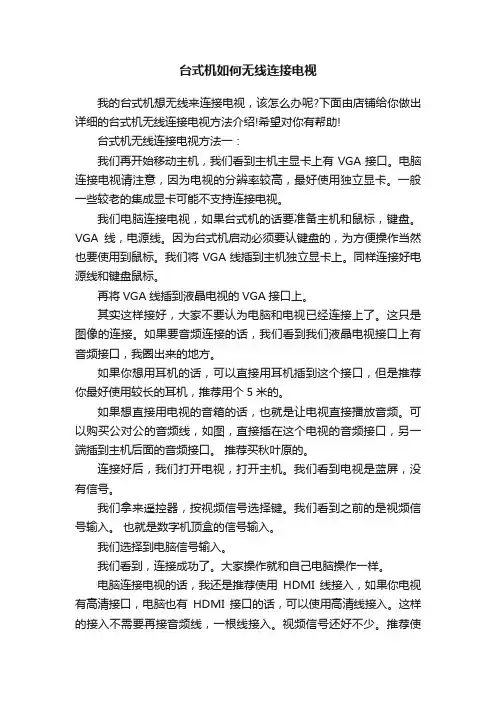
台式机如何无线连接电视我的台式机想无线来连接电视,该怎么办呢?下面由店铺给你做出详细的台式机无线连接电视方法介绍!希望对你有帮助!台式机无线连接电视方法一:我们再开始移动主机,我们看到主机主显卡上有VGA接口。
电脑连接电视请注意,因为电视的分辨率较高,最好使用独立显卡。
一般一些较老的集成显卡可能不支持连接电视。
我们电脑连接电视,如果台式机的话要准备主机和鼠标,键盘。
VGA线,电源线。
因为台式机启动必须要认键盘的,为方便操作当然也要使用到鼠标。
我们将VGA线插到主机独立显卡上。
同样连接好电源线和键盘鼠标。
再将VGA线插到液晶电视的VGA接口上。
其实这样接好,大家不要认为电脑和电视已经连接上了。
这只是图像的连接。
如果要音频连接的话,我们看到我们液晶电视接口上有音频接口,我圈出来的地方。
如果你想用耳机的话,可以直接用耳机插到这个接口,但是推荐你最好使用较长的耳机,推荐用个5米的。
如果想直接用电视的音箱的话,也就是让电视直接播放音频。
可以购买公对公的音频线,如图,直接插在这个电视的音频接口,另一端插到主机后面的音频接口。
推荐买秋叶原的。
连接好后,我们打开电视,打开主机。
我们看到电视是蓝屏,没有信号。
我们拿来遥控器,按视频信号选择键。
我们看到之前的是视频信号输入。
也就是数字机顶盒的信号输入。
我们选择到电脑信号输入。
我们看到,连接成功了。
大家操作就和自己电脑操作一样。
电脑连接电视的话,我还是推荐使用HDMI线接入,如果你电视有高清接口,电脑也有HDMI接口的话,可以使用高清线接入。
这样的接入不需要再接音频线,一根线接入。
视频信号还好不少。
推荐使用秋叶原的。
如果距离较长可以购买较长的高清线。
再用个无线鼠标,效果非常好。
台式机无线连接电视方法二:第一种Chromecast等电视棒产品:让PC、Android及iOS设备通过无线互联网连接到Chromecast 上,向电视输出各种网络视频。
同时,Chromecast还拥有镜像功能,可以将PC及Mac中得出Chrome浏览器投射到电视屏幕上使用,极大地发挥了PC及电视的作用。

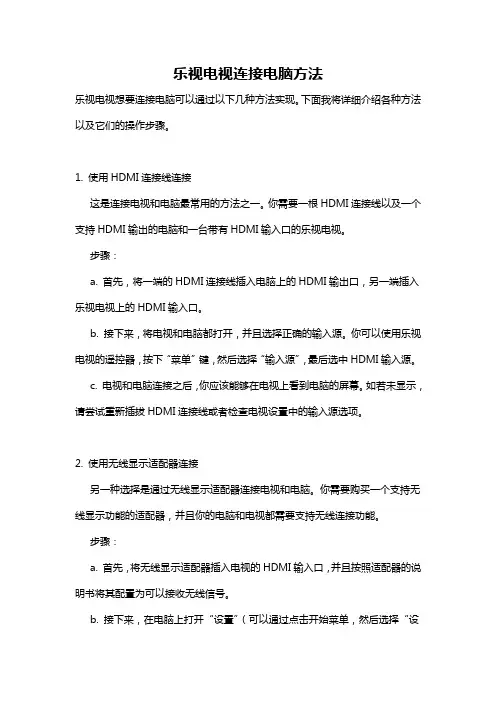
乐视电视连接电脑方法乐视电视想要连接电脑可以通过以下几种方法实现。
下面我将详细介绍各种方法以及它们的操作步骤。
1. 使用HDMI连接线连接这是连接电视和电脑最常用的方法之一。
你需要一根HDMI连接线以及一个支持HDMI输出的电脑和一台带有HDMI输入口的乐视电视。
步骤:a. 首先,将一端的HDMI连接线插入电脑上的HDMI输出口,另一端插入乐视电视上的HDMI输入口。
b. 接下来,将电视和电脑都打开,并且选择正确的输入源。
你可以使用乐视电视的遥控器,按下“菜单”键,然后选择“输入源”,最后选中HDMI输入源。
c. 电视和电脑连接之后,你应该能够在电视上看到电脑的屏幕。
如若未显示,请尝试重新插拔HDMI连接线或者检查电视设置中的输入源选项。
2. 使用无线显示适配器连接另一种选择是通过无线显示适配器连接电视和电脑。
你需要购买一个支持无线显示功能的适配器,并且你的电脑和电视都需要支持无线连接功能。
步骤:a. 首先,将无线显示适配器插入电视的HDMI输入口,并且按照适配器的说明书将其配置为可以接收无线信号。
b. 接下来,在电脑上打开“设置”(可以通过点击开始菜单,然后选择“设置”打开)。
c. 在设置中,选择“显示”,然后找到“连接到无线显示器”选项。
点击该选项后,系统会搜索附近的无线显示适配器。
d. 当系统搜索到无线显示适配器时,将其选择并连接到电脑。
3. 使用DLNA连接如果你的电脑和乐视电视都支持DLNA功能,你可以通过它们之间的网络连接来进行投屏。
步骤:a. 首先,确保你的电脑和乐视电视连接到同一个Wi-Fi网络。
b. 在电脑上,打开“设置”,然后选择“网络和Internet”,接着选择“家庭组”。
c. 在家庭组设置中,启用DLNA功能。
d. 在乐视电视上,按下“菜单”键,然后选择“网络”,再选择“媒体中心”。
e. 在媒体中心,选择“图库”,然后选择电脑的名称,接着选择要投屏的文件或者屏幕。
f. 此时你就可以在乐视电视上看到电脑的屏幕或者文件了。

电脑怎么投屏到电视?掌握这3个⽅法就够了如今,电视越来越智能化。
⼀些智能电视品牌也增加了新的⼈⼯智能功能,受到了⼴⼤⽤户的好评。
电视以其⼤屏幕的独特优势,使得⼀些⽤户更愿意将⼿机或电脑上的内容投影到电视上观看。
现在我们来说⼀下电脑是如何投屏在电视上播放视频的?⽅法⼀、HDMI转接线投屏1、将HDMI线插⼊电视的HDMI接⼝。
2、检查电脑是否有HDMI接⼝。
如果不需要转接头,请将转接头插⼊电脑上,然后将HDMI电源线插⼊转接头上。
3、单击电视遥控器上的菜单,然后选择HDMI1。
然后电视和电脑连接成功。
这种⽅法最简单,直接将HDMI线连接到智能电视上,⽆论是笔记本电脑还是台式电脑,都可以将电脑投影到电视上观看视频!⽅法⼆、DLNA互联投屏以win10系统为例:1、Win10⽐较简单,有⾃⼰的DLNA投影,所以你只需要把投影仪和电脑放在同⼀个⽹络中,就可以做投屏。
2、在播放过程中,以视频⽂件为例。
右键单击打开“播放到设备”,将会出现显⽰电视型号ID。
单击以完成操作。
此外,当您使⽤内置播放器打开视频时,“投影到设备”将出现,这是⾮常容易操作的。
看下图!⽅法三、软件投屏以Windows系统的电脑为例:1、在电视上下载当贝市场,通过当贝市场下载⾳乐⼴播投影屏(电视版),安装运⾏。
下载安装运⾏2、同样,你可以在电脑上安装⾳乐播放屏幕(PC版),使电视和电脑在同⼀个⽹络上。
3、打开电脑上的“乐播”投屏,将显⽰以下对话框:4、选择正确的设备名称(重要)、适当的屏幕投射选项和“开始屏幕投射”。
以苹果MAC电脑为例:如果使⽤苹果 Mac电脑,则乐播投影完全⽀持Mac系统的⾃带的airplay图像投影功能。
1、在电视上下载当贝市场,通过当贝市场安装并运⾏⾳乐演员(电视版)。
2、打开苹果Mac电脑主界⾯。
在右上⾓的⼯具栏中,您可以找到airplay图像投影按钮,选择正确的设备名称(重要),然后单击以实现投影。
如果您的电视⽀持投影功能,则⽆需在电视上安装投影软件。
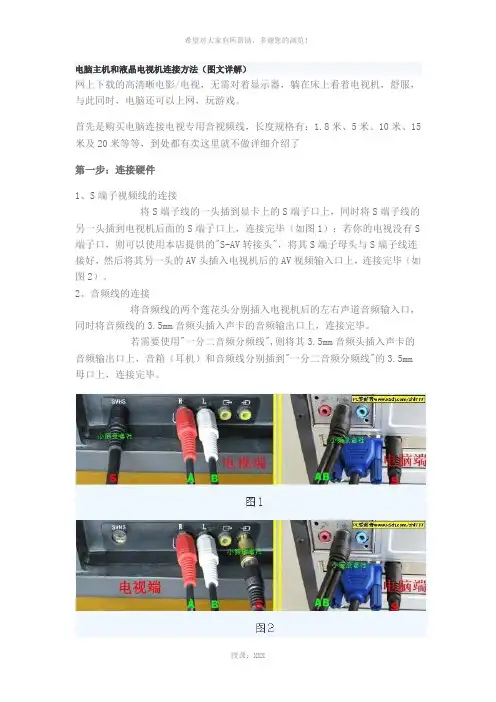
电脑主机和液晶电视机连接方法(图文详解)网上下载的高清晰电影/电视,无需对着显示器,躺在床上看着电视机,舒服,与此同时,电脑还可以上网,玩游戏。
首先是购买电脑连接电视专用音视频线,长度规格有:1.8米、5米、10米、15米及20米等等,到处都有卖这里就不做详细介绍了第一步:连接硬件1、S端子视频线的连接将S端子线的一头插到显卡上的S端子口上,同时将S端子线的另一头插到电视机后面的S端子口上,连接完毕(如图1);若你的电视没有S 端子口,则可以使用本店提供的"S-AV转接头",将其S端子母头与S端子线连接好,然后将其另一头的AV头插入电视机后的AV视频输入口上,连接完毕(如图2)。
2、音频线的连接将音频线的两个莲花头分别插入电视机后的左右声道音频输入口,同时将音频线的3.5mm音频头插入声卡的音频输出口上,连接完毕。
若需要使用"一分二音频分频线",则将其3.5mm音频头插入声卡的音频输出口上,音箱(耳机)和音频线分别插到"一分二音频分频线"的3.5mm 母口上,连接完毕。
第二步:打开电视机硬件连接好后,必需先打开电视机,在下一步启动电脑后电脑才会找到电视机这个硬件。
第三步:启动电脑如果你是在电脑启动后连接电视机的,你必需先打开电视机并把电视机调为 AV1 或者 AV2,AV3或S-端子视频模式(各电视机显示的名称可能不一样),再重新启动电脑,让电脑找到电视机这个硬件,否则在下一步的显卡设置里可能找不到设置选项。
第四步:设置显卡一、NVIDIA显卡的设置如果你发现自己的显卡设置界面与我们的不同,请先升级驱动程序. 下载驱动程序。
1、打开电脑后,鼠标右键点桌面,在弹出菜单中选择"属性"。
2、在弹出的"显示属性"窗口中依次选择"设置--高级",进入下一个对话框。
3、点击"GF5200"(根据显卡不同该内容会不同),如图按标号的顺序依次进行设置,最后点击应用。
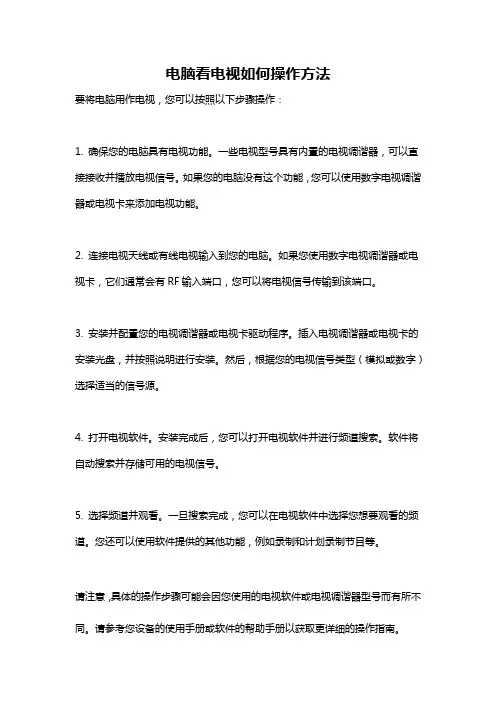
电脑看电视如何操作方法
要将电脑用作电视,您可以按照以下步骤操作:
1. 确保您的电脑具有电视功能。
一些电视型号具有内置的电视调谐器,可以直接接收并播放电视信号。
如果您的电脑没有这个功能,您可以使用数字电视调谐器或电视卡来添加电视功能。
2. 连接电视天线或有线电视输入到您的电脑。
如果您使用数字电视调谐器或电视卡,它们通常会有RF输入端口,您可以将电视信号传输到该端口。
3. 安装并配置您的电视调谐器或电视卡驱动程序。
插入电视调谐器或电视卡的安装光盘,并按照说明进行安装。
然后,根据您的电视信号类型(模拟或数字)选择适当的信号源。
4. 打开电视软件。
安装完成后,您可以打开电视软件并进行频道搜索。
软件将自动搜索并存储可用的电视信号。
5. 选择频道并观看。
一旦搜索完成,您可以在电视软件中选择您想要观看的频道。
您还可以使用软件提供的其他功能,例如录制和计划录制节目等。
请注意,具体的操作步骤可能会因您使用的电视软件或电视调谐器型号而有所不同。
请参考您设备的使用手册或软件的帮助手册以获取更详细的操作指南。
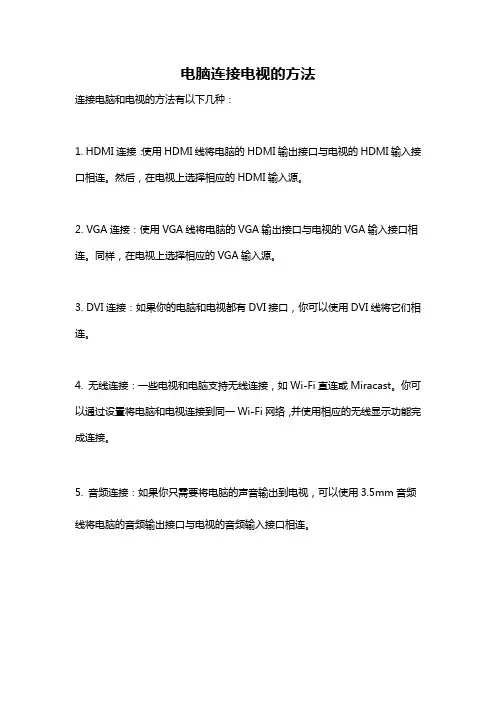
电脑连接电视的方法
连接电脑和电视的方法有以下几种:
1. HDMI连接:使用HDMI线将电脑的HDMI输出接口与电视的HDMI输入接口相连。
然后,在电视上选择相应的HDMI输入源。
2. VGA连接:使用VGA线将电脑的VGA输出接口与电视的VGA输入接口相连。
同样,在电视上选择相应的VGA输入源。
3. DVI连接:如果你的电脑和电视都有DVI接口,你可以使用DVI线将它们相连。
4. 无线连接:一些电视和电脑支持无线连接,如Wi-Fi直连或Miracast。
你可以通过设置将电脑和电视连接到同一Wi-Fi网络,并使用相应的无线显示功能完成连接。
5. 音频连接:如果你只需要将电脑的声音输出到电视,可以使用3.5mm音频线将电脑的音频输出接口与电视的音频输入接口相连。
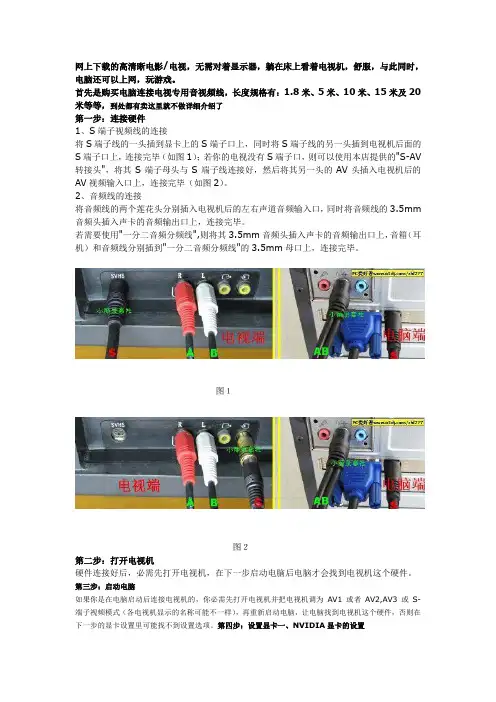
网上下载的高清晰电影/电视,无需对着显示器,躺在床上看着电视机,舒服,与此同时,电脑还可以上网,玩游戏。
首先是购买电脑连接电视专用音视频线,长度规格有:1.8米、5米、10米、15米及20米等等,到处都有卖这里就不做详细介绍了第一步:连接硬件1、S端子视频线的连接将S端子线的一头插到显卡上的S端子口上,同时将S端子线的另一头插到电视机后面的S端子口上,连接完毕(如图1);若你的电视没有S端子口,则可以使用本店提供的"S-AV 转接头",将其S端子母头与S端子线连接好,然后将其另一头的AV头插入电视机后的AV视频输入口上,连接完毕(如图2)。
2、音频线的连接将音频线的两个莲花头分别插入电视机后的左右声道音频输入口,同时将音频线的3.5mm 音频头插入声卡的音频输出口上,连接完毕。
若需要使用"一分二音频分频线",则将其3.5mm音频头插入声卡的音频输出口上,音箱(耳机)和音频线分别插到"一分二音频分频线"的3.5mm母口上,连接完毕。
图1图2第二步:打开电视机硬件连接好后,必需先打开电视机,在下一步启动电脑后电脑才会找到电视机这个硬件。
第三步:启动电脑如果你是在电脑启动后连接电视机的,你必需先打开电视机并把电视机调为AV1 或者AV2,AV3或S-端子视频模式(各电视机显示的名称可能不一样),再重新启动电脑,让电脑找到电视机这个硬件,否则在下一步的显卡设置里可能找不到设置选项。
第四步:设置显卡一、NVIDIA显卡的设置如果你发现自己的显卡设置界面与我们的不同,请先升级驱动程序. 下载驱动程序。
1、打开电脑后,鼠标右键点桌面,在弹出菜单中选择"属性"。
2、在弹出的"显示属性"窗口中依次选择"设置--高级",进入下一个对话框。
3、点击"GF5200"(根据显卡不同该内容会不同),如图按标号的顺序依次进行设置,最后点击应用。
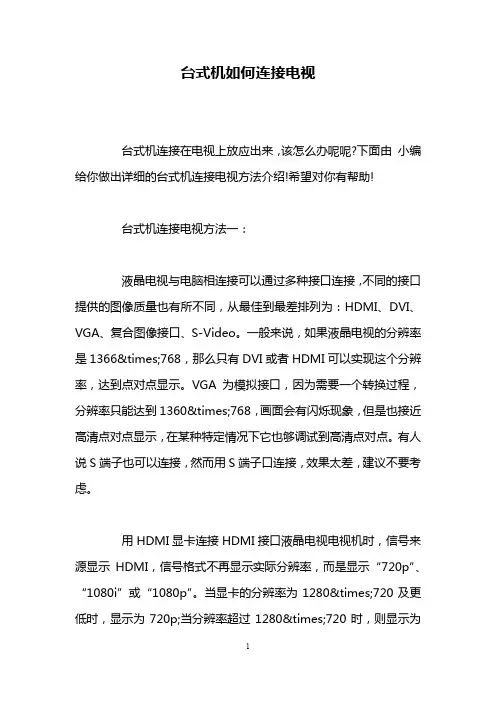
台式机如何连接电视台式机连接在电视上放应出来,该怎么办呢呢?下面由小编给你做出详细的台式机连接电视方法介绍!希望对你有帮助!台式机连接电视方法一:液晶电视与电脑相连接可以通过多种接口连接,不同的接口提供的图像质量也有所不同,从最佳到最差排列为:HDMI、DVI、VGA、复合图像接口、S-Video。
一般来说,如果液晶电视的分辨率是1366×768,那么只有DVI或者HDMI可以实现这个分辨率,达到点对点显示。
VGA为模拟接口,因为需要一个转换过程,分辨率只能达到1360×768,画面会有闪烁现象,但是也接近高清点对点显示,在某种特定情况下它也够调试到高清点对点。
有人说S端子也可以连接,然而用S端子口连接,效果太差,建议不要考虑。
用HDMI显卡连接HDMI接口液晶电视电视机时,信号来源显示HDMI,信号格式不再显示实际分辨率,而是显示“720p”、“1080i”或“1080p”。
当显卡的分辨率为1280×720及更低时,显示为720p;当分辨率超过1280×720时,则显示为1080i/p。
不过,目前HDMI显卡尚未普及,目前去买带HDMI的卡,一是价格贵,而是连接可能有技术问题,因为玩这个的现在还不多,无多少经验可提供,出现不可预知的问题时候无法向他人求助。
建议可以使用DVI-HDMI转接头实现信号输出。
DVI接口是通过数字信号传输的,能提供最佳的图像质量,而且不会有过扫这些麻烦。
其他接口通过一定的模拟转换DVI的连接相当简单,只需用信号线两头分别连接电视输入和显卡的输出口即可。
买一个带DVI的显卡是目前大多数玩高清人士的选择。
如果电脑显卡只带DVI接口,而电视只带HDMI接口无DVI接口,那改用DVI-HDMI接口的数据线就可以了,这个转接头才十多块一个,完全可以通过带DVI的显卡接到有HDMI的液晶电视上面。
有一点必须注意的,那就是连接好显卡和电视,必须通过调整电脑显卡设置才能获得最佳的图像显示效果了。

win7台式机怎么样连接电视我的win7台式机想连接家里的电视,这样就能更好的看电影了,能实现吗?下面由店铺给你做出详细的win7台式机连接电视方法介绍!希望对你有帮助!win7台式机连接电视方法一:般win7系统的电脑都带有VGA接口,因此可以直接用VGA线将电脑和电视机连接起来,把电视机当做电脑的显示屏使用即可,一般连接方法如下:1、准备一条VGA连接线;2、将VGA连接线的一头插入电脑的VGA输出接口,另一头插入电视机的VGA输入接口;3、启动电视机和电脑,用电视机的遥控器操作,将电视机的信号源切换为VGA模式,即可显示出电脑的画面了,表明电视机和电脑已经连接成功;4、接下来电视机就可以作为电脑的显示屏使用了,即电脑上的画面会同步到电视机上显示出来;5、由于VGA只能传输视频信号,不能传输音频信号,因此建议用户使用音箱并将其连接到电脑的音频输出接口,增加声音效果。
win7台式机连接电视方法二:1、安装联想官方windows 7操作系统的最新显卡驱动。
2、把电视与笔记本关闭。
将液晶电视与笔记本用HDMI线连接。
3、开启液晶电视,重启笔记本,把液晶电视的信息源调整到HDMI模式。
4、右键单击桌面,进入NVDIA控制面板。
在右边选择显示菜单,选择“设置多个显示器”,打开新的设置对话框。
5、系统会自动侦察到两个显示器(如果侦察不到,可以强制显示液晶,方法是:电视点“我的显示器示显示”,勾选液晶电视一项,液晶电视会被系统自动设为主显示器。
)6、这样,显示器就可以成功切换到液晶电视,但没有声音。
因此,下一步就需要设置高清音频设备。
方法:点开始,进入控制面板,再点“硬件和声音”。
7、继续点声音设备。
默认的选项是“扬声器”,用鼠标选中最下面的“NVIDIA HDMI Out”,并点最下面的“设为默认值”。
win7台式机连接电视方法三:1、如果你想将声音也传输到液晶电视你可以按下面的方法操作下看看是否能解决你遇到的问题:在任务栏中右键点击扬声器图标。

如何实现电脑连接电视以前的旧的CRT 电视机可以通过AV 端子或S 端子连接到电脑上,但这种连接方法的效果很差,电脑上的文字几乎看卡上的S 端子也越来越少,所以我们不建议这种连接。
现在的液晶电视几乎都提供VGA 接口和HDMI 接口,用这两显示器的清晰度差不多。
下面我们就从以下几个方面讲解,如何通过电视的VGA 口将电脑连接到电视上。
1. 电脑连接电视所需的接口及连接线2. 电脑和电视之间长距离连接的解决方法(如书房或卧室电脑如何连接到客厅电视上)3. 电脑连接电视后,电脑上的软件设置一、电脑连接电视所需的接口及连接线我们先来介绍一下,电视上需要的接口:VGA 口和音频口,其中VGA 口用来传电脑图像,音频口用来传电脑声音。
下图蓝色框中的梯形蓝色接口就是VGA 口,一般会写有PC 或电脑等字样。
下图VGA 口左边的黄色框内的耳机接口有“PC 输入”或“电脑输入”等字样。
有的电视的音频接口是莲花头形状的,这种音频接头在电视上很常见,就像下图中右声道,白色是左声道。
连接线,你需要准备VGA线和音频线,如下图:准备好了线材,就可以开始连接了,连接就很简单,如下图,用VGA线把电脑的VGA输出和电视的VGA输出接起的音频输入上。
具体的音频线接头根据你的电视来确定,可能是右上图所示,一头是耳机插头一头是莲花插头,也可但是根据你电脑显卡的接口类型,你可能会碰到以下两种特别的情况需要注意:1、电脑只有一个VGA口,如某些板载显卡等。
这种情况下,一端接电视的VGA口,另一端接电脑的VGA口,把示器上的操作方法相同,无需任何软件,也无需做任何设置。
但这种情况下,电脑显示器就没有地方接了,如果仍然法:(1)、可以买一个视频分配器,将显卡输出通过视频分配器,分别接到显示器和电视上。
(2)、你还可以使用出接到UVA延长器的发送器VGA输入,然后将显示器和电视分别接到UVA延长器的发送器和接收器的VGA输出上的后半部分有详细的图文介绍。
台式电脑怎么连接电视一般液晶电视都有的接口类型: AV HDMI VGA,一般电脑都会有常见接口:VGA、DVI、HDMI等。
今天店铺给大家介绍下台式电脑怎么连接电视。
台式电脑连接电视方法如果我们想将电脑和电视连接起来的话,首先查看一下液晶电视的视频接口。
我们搬下电视,看到有VGA接口,如图。
我们再开始移动主机,我们看到主机主显卡上有VGA接口。
电脑连接电视请注意,因为电视的分辨率较高,最好使用独立显卡。
一般一些较老的集成显卡可能不支持连接电视。
如图我们电脑连接电视,如果台式机的话要准备主机和鼠标,键盘。
VGA线,电源线。
因为台式机启动必须要认键盘的,为方便操作当然也要使用到鼠标。
我们将VGA线插到主机独立显卡上。
同样连接好电源线和键盘鼠标。
再将VGA线插到液晶电视的VGA接口上。
其实这样接好,大家不要认为电脑和电视已经连接上了。
这只是图像的连接。
如果要音频连接的话,如图,我们看到我们液晶电视接口上有音频接口,我圈出来的地方。
如果你想用耳机的话,可以直接用耳机插到这个接口,但是推荐你最好使用较长的耳机,推荐用个5米的。
如果想直接用电视的音箱的话,也就是让电视直接播放音频。
可以购买公对公的音频线,如图,直接插在这个电视的音频接口,另一端插到主机后面的音频接口。
推荐买秋叶原的。
连接好后,我们打开电视,打开主机。
我们看到电视是蓝屏,没有信号。
我们拿来遥控器,按视频信号选择键。
我们看到之前的是视频信号输入。
也就是数字机顶盒的信号输入。
我们选择到电脑信号输入。
我们看到,连接成功了。
大家操作就和自己电脑操作一样。
电脑连接电视的话,我还是推荐使用HDMI线接入,如果你电视有高清接口,电脑也有HDMI接口的话,可以使用高清线接入。
这样的接入不需要再接音频线,一根线接入。
视频信号还好不少。
推荐使用秋叶原的。
如果距离较长可以购买较长的高清线。
再用个无线鼠标,效果非常好。
台式电脑怎样连接电视
现在数码产品功能越来越完善,相互之间的连接方式也越来多。
那么大家知道台式电脑怎样连接电视吗?今天店铺与大家分享下台式电脑连接电视的具体操作步骤,有兴趣的朋友不妨了解下。
台式电脑连接电视方法一:最普遍的连接方法
几乎所有电脑都有VGA接口,所以液晶电视有VGA接口的,选择用VGA线连接就可以了,当然电视要设置到VGA模式。
问题是只有视频,没有音频。
这种方法一般用在把电视当做电脑显示器的场合。
台式电脑连接电视方法二:效果最好的连接方法
HDMI接口在大部分笔记本,少部分电脑上都有,台式机没有的也可以扩展,而且画面比其他连接方式都会,支持音视频。
可以用在观看高清视频的场合。
台式电脑连接电视方法三:通用的连接方式
AV可以可以说所有的电视都支持,老式的彩电也支持,但是现在的电脑很少有AV接口,要解决方法是买个VGA转AV的转换器就可以了,或者USB转AV的转换器。
台式电脑连接电视方法四:远距离连接方式
用射频连接,甚至支持黑白电视,适合做教室的电视广播、或者电视商城等。
和AV类似要转换器。
台式电脑连接电视方法五:不常用的连接方式
S端子在以前的电脑和电视都有过出现,但是近两年很少听说有人用了,不过电脑和电视都有这个接口不妨考虑,效果也是相当不错的。
台式电脑连接电视方法六:老电脑用的连接方式
在机房看到过只有DIV接口的电脑,上面也提到过了,DIV接口可以轻松的转换VGA,转换器非常便宜,几块钱搞定。
但是上面提到VGA转AV、RF等成本较高。
电脑连接电视的方法详细图解网上下载的高清晰电影/电视,无需对着显示器,躺在床上看着电视机,舒服,与此同时,电脑还可以上网,玩游戏。
首先是购买电脑连接电视专用音视频线,长度规格有:1.8米、5米、10米、15米及20米等等,到处都有卖这里就不做详细介绍了第一步:连接硬件1、S端子视频线的连接将S端子线的一头插到显卡上的S端子口上,同时将S端子线的另一头插到电视机后面的S端子口上,连接完毕(如图1);若你的电视没有S端子口,则可以使用本店提供的\"S-AV转接头\",将其S端子母头与S端子线连接好,然后将其另一头的AV头插入电视机后的AV视频输入口上,连接完毕(如图2)。
2、音频线的连接将音频线的两个莲花头分别插入电视机后的左右声道音频输入口,同时将音频线的3.5mm音频头插入声卡的音频输出口上,连接完毕。
若需要使用\"一分二音频分频线\",则将其3.5mm音频头插入声卡的音频输出口上,音箱(耳机)和音频线分别插到\"一分二音频分频线\"的3.5mm母口上,连接完毕。
图1图2第二步:打开电视机硬件连接好后,必需先打开电视机,在下一步启动电脑后电脑才会找到电视机这个硬件。
第三步:启动电脑如果你是在电脑启动后连接电视机的,你必需先打开电视机并把电视机调为AV1或者AV2,AV3或S-端子视频模式(各电视机显示的名称可能不一样),再重新启动电脑,让电脑找到电视机这个硬件,否则在下一步的显卡设置里可能找不到设置选项。
第四步:设置显卡如果你发现自己的显卡设置界面与我们的不同,请先升级驱动程序.下载驱动程序。
1、打开电脑后,鼠标右键点桌面,在弹出菜单中选择\"属性\"。
2、在弹出的\"显示属性\"窗口中依次选择\"设置--高级\",进入下一个对话框。
3、点击\"GF5200\"(根据显卡不同该内容会不同),如图按标号的顺序依次进行设置,最后点击应用。
电脑显示器怎么接电视想知道怎么用显示器连接电视吗,下面是小编带来的关于电脑显示器怎么接电视的内容,欢迎阅读!电脑显示器怎么接电视?1、事先准备好电脑连接电视要用的VGA线和音频线。
2、电视的VGA接口一般是梯形的,也有些是比其他接口大一圈的圆形,中间有很多小洞,还会标注“PC输入”或“电脑输入”等字样,音频接口也会有标注,都很好辨认。
3、找到接口后,用VGA线将电脑的VGA输出和电视的VGA输出连接起来,并用音频线把电脑声卡输出也接到电视的音频输入上。
4、打开电视,切换到PC输入,然后开启电脑,开始用电视上网的新奇体验。
普通VGA线长度超过3米后,图像质量会变差,在连接电脑和电视时,笔记本可以随意移动,可以放在里电视近一点连接,但书房或卧室的台式电脑该怎么连接到电视呢?建议使用UVA延长器来实现电脑和电视的长距离连接。
但是根据你电脑显卡的接口类型,你可能会碰到以下两种特别的情况需要注意:1、电脑只有一个VGA口,如某些板载显卡等。
这种情况下,一端接电视的VGA口,另一端接电脑的VGA口,把电视当显示器用,所有操作方法和原来在显示器上的操作方法相同,无需任何软件,也无需做任何设置。
但这种情况下,电脑显示器就没有地方接了,如果仍然希望接一个显示器在电脑上,你有两个方法:(1)、可以买一个视频分配器,将显卡输出通过视频分配器,分别接到显示器和电视上。
(2)、你还可以使用UVA延长器,将显卡输出接到UVA延长器的发送器VGA输入,然后将显示器和电视分别接到UVA延长器的发送器和接收器的VGA输出上。
2、电脑没有多余的VGA口用来接电视,但是还有DVI可用(显卡是DVI+HDMI,DVI+DVI,或者显卡的VGA口已经用于连接显示器了),这种情况下,你需要一个DVI转VGA的转接头,如下图。
电脑上的软件设置在进行电脑软件设置之前,打开电视,切换到PC输入。
然后再开启电脑。
对于电脑只有一个VGA接头的情况下,电视变成了原来的显示器,操作方法和原来完全相同,无需任何软件设置,所以我们主要介绍电脑有双接口情况下的软件设置。
电脑和电视如何连接现在一般的LED电视机都有连接电脑的功能,那么电脑和电视如何连接呢?店铺分享了电脑和电视连接的方法,希望对大家有所帮助。
电脑和电视连接方法示例使用设备:K50J 、高清线(HDMI线)、电脑示例电视系统:5.0系统网络环境:无需联网备注:可能有朋友不知道高清线长啥样,来一张高清线特写,注意接口。
电脑和电视连接具体连接步骤如下所示:第一步:打开电视与电脑,准备好高清(HDMI)线;第二步:将高清线的一头插入电脑上的HDMI接口。
接口和线头是完全匹配的;第三步:将高清线的另外一头插入电视背后的HDMI接口。
一般会有两个HDMI接口,随意插哪个都行;第四步:通过遥控器切换信号源,将信号源切换至高清线所插的那个HDMI接口。
注意:小编的电脑有些老旧,接口处有些松动,所以没有检测到信号。
所以插线的时候一定要确认插好了。
检测到信号之后,就可以看见电视上已经有电脑屏幕的画面了。
由于电视的分辨率与电脑的分辨率不一样,所以很难保证两个都全屏。
当然也有可能是小编电脑的原因。
我试着调整了电脑的屏幕分辨率,有几种分辨率在修改之后电视就检测不到信号了。
小编的电脑上有信号的有:1366*768和1280*600。
前者是电脑全屏电视不全屏,后者是电视全屏电脑不全屏,真是纠结呀。
1366*768展示1280*600展示【常见答疑】Q:插上HDMI线之后,切换信号源提示无信号?A:检查插在电脑和电视上的HDMI线是否有松动。
在插线之前,可以将HDMI插孔清理一下,灰尘等杂质也会影响信号。
Q:电脑电视相连之后为何无法全屏?A:一般电脑会自动识别显示设备的分辨率。
当显示器分辨率与电脑输出分辨率不一致时,显示器就无法全屏(上下左右有黑的),或一方(水平或竖直)跟显示器铺满,另一方(竖直或水平)就超出了屏幕。
此时可以调整自己电脑的分辨率。
Q:为什么HDMI线连接笔记本电脑有很大的噪音?A:一可能是因为HDMI线本身材质不好,导致噪音,此时可选择换HDMI线;二、如果线没问题,可以将电脑和电视都关机重启试试。
大家想过怎样用电脑连接电视吗?嘿嘿,用电脑连接电视就可以不用去买碟片啦,而且画面还非常清晰呢,是不是你也想试试啊?用电脑连接电视的好处如下:1.电视机上播放电脑里的影片,同时又不影响电脑使用.
2.画面达到DVD级别高清晰度,在大屏幕电视机上欣赏.安装简单30秒搞定 !!
3.可以舒舒服服躺在沙发上看影片.网上无限多片源,还省去购买碟片费用 !! 可以全家人一起看影片.或者老婆看连续剧,你呢继续上网聊天.玩游戏,何乐而不为呢!
4.网上下载的高清晰电影/电视,无需对着显示器,躺在床上看着电视机,舒服,与此同时,电脑还可以上网,玩游戏。
看了这些好处是不是有点心动呢?!下面就来教大家怎么用电脑连接电视的!!首先是购买电脑连接电视专用音视频线,长度规格有:1.8米、5米、10米、15米及20米等等,第一步:连接硬件1、S端子视频线的连接
将S端子线的一头插到显卡上的S端子口上,同时将S端子线的另一头插到电视机后面的S端子口上,连接完毕(如图1);若你的电视没有S端子口,则可以使用本店提供的"S-AV转接头",将其S端子母头与S端子线连接好,然后将其另一头的AV头插入电视机后的AV视频输入口上,连接完毕(如图2)。
2、音频线的连接: 将音频线的两个莲花头分别插入电视机后的左右声道音频输入口,同时将音频线的3.5mm音频头插入声卡的音频输出口上,连接完毕。
若需要使用"一分二音频分频线",则将其3.5mm音频头插入声卡的音频输出口上,音箱(耳机)和音频线分别插到"一
分二音频分频线"的3.5mm母口上,连接完毕。
图1
图2
第二步:打开电视机
硬件连接好后,必需先打开电视机,在下一步启动
电脑后电脑才会找到电视机这个硬件。
第三步:启动电脑
如果你是在电脑启动后连接电视机的,你必需先打
开电视机并把电视机调为 AV1或者 AV2,AV3或S-
端子视频模式(各电视机显示的名称可能不一样),
再重新启动电脑,让电脑找到电视机这个硬件,否
则在下一步的显卡设置里可能找不到设置选项。
第
四步:设置显卡一、NVIDIA显卡的设置
如果你发现自己的显卡设置界面与我们的不同,请
先升级驱动程序. 下载驱动程序。
1、打开电脑后,
鼠标右键点桌面,在弹出菜单中选择"属性"。
2、在弹出的"显示属性"窗口中依次选择"设置--
高级",进入下一个对话框。
3、点击"GF5200"(根据显卡不同该内容会不同),
如图按标号的顺序依次进行设置,最后点击应用。
4、按下图的标号顺序依次进行设置,最后点击"确定",设置完毕。
二、ATI显卡的设置如果你发现自己的显卡设置界面与我们的不同,请先升级驱动程序下载驱动程序.
1、鼠标点在桌面上点右键,选择"属性-设置-高级",在"显示"里,调成下图的样子,然后点击"应用"按钮。
2、选择"覆盖",点击"剧院模式选项"
3、分别选择"剧院模式"、"全屏幕"、"4:3"(如果你家的电视是宽屏幕的要选16:9)
4、点击"确定"退出,设置完毕。
第五步:播放影片
目前,大部分播放器均能在最小化状态下确保电视屏幕正常播放,但少数播放软件会出现最小化后,电视机上的画面会定格。
出现此现象你可以把播放器的窗口缩小,然后把它拖到一个拐角处。
这里推荐使用暴风影音(Kmplayer)播放器,即使你把它最小化,而电视上仍然是全屏播放,设置方法如下图:
如果你只有一块声卡,那么你在电脑上播放的音乐或打游戏的声音也会传到电视上,解决的办法很简单,30元左右再加一个PCI声卡,然后将电视的音频信号线接到这个声卡上,电脑音箱的插头接到主板自带的声卡上。
使用暴风影音来播放电影,在查看/选项/输出/DirectShow 音频,选择你的PCI声卡来输出,这样电影的声音就只会传到电视上去,而不会传到电脑音箱里面。
再打开控制面板,声音和音频设备属性/点击"音频"选项卡/在"声音播放"的默认设备中选择主板板载声卡,这样就保证了电脑音箱接受信号正常。
如此,就可以真正的完全互不干扰,达到完美境界。
常见问题
1. 我的显卡是4孔、7孔或者9孔的S端子
答: 为4针,对4孔、7孔的S端子孔均适用。
可以直接插在4孔、7孔S端子显卡上,9孔的S端子还需要一根转接线才能使用。
2. 一分二音频分频线有什么用处
答:不少声卡只有一个声音输出孔,通过这个一分二音频分频线后,就能变成2个输出插孔,这样电脑音箱插头和电脑接电视机专用的音频线的音频插头可以同时插在声卡上了。
3. 我的电视机上没有S端子接口怎么办
答: S端子转AV 转换头,此转换头就是解决电视机上没有S端子问题,该转接头单独购买10元左右,与电脑接电视线配套购买,只需6元。
4. 我的显卡属性设置中没有使用说明中的选项怎么办
答:出现此现象,是因为你没有安装最新的显卡驱动程序,请下载相应的显卡驱动程序.
5. 线已正确接好,但电视机没有图象和声音
答:请先确认显卡设置是否正确,同时电视机频道是否已经调到 AV1或者 AV2,AV3或S-端子视频模式
6. 为什么电视机上显示的图象是黑白的或者清晰度非常差
答: 请先升级您的显卡驱动程序,重新设置显卡.也可能是由于电视制式引起的,请先把电视机制式选择"自动",然后在显卡中设置电视制式为"PAL-D",如果问题还是没解决,选择不同的电视制式来试试,直到画面正常为止.
7. 播放器最小化后,为什么电视机上显示的画面会定格
答:目前,部分播放器均能在最小化状态下确保电视屏幕正常播放,但少数播放软件会出现最小化后,电视机上显示的画面定格.如:QQlive在线播放软件等,所以出现此现象属于正常,建议使用"暴风影音"播放器,查看设置方法。
8. 如何把声音分开如:影片的声音只在电视机上,而其他程序的声音在电脑音箱上
答:如果你只有一块声卡,那么你在电脑上播放的音乐或打游戏的声音也会传到电视上,解决的办法很简单,30元左右再加一个PCI声卡,然后将电视的音频信号线接到这个声卡上,电脑音箱的插头接到主板自带的声卡上。
使用暴风影音来播放电影,在查看/选项/输出/DirectShow 音频,选择你的PCI声卡来输出,这样电影的声音就只会传到电视上去,而不会传到电脑音箱里面。
再打开控制面板,声音和音频设备属性/点击"音频"选项卡/在"声音播放"的默认设备中选择主板板载声卡,这样就保证了电脑音箱接受信号正常。
如此,就可以真正的完全互不干扰,达到完美境界。
9. 电视机上显示的图象太亮或者太暗怎么办
答:可以在显卡设置中对输出到电视机上的图象的饱和度、亮度和对比度进行设置
10. 画面抖动不断的闪烁怎么办
答: 电视屏幕不断闪烁多半是由于刷新率或者制式不匹配引起的.可以通过3种方法来调整:
(1). 先降低显卡刷新频率,看问题是否解决.
(2). 还可以更改电视机制式.在显卡中把电视机制式由原来的"PAL-D"改成"NTSC-J".
(3). 可以在显卡设置中调整"闪烁过滤器".
11. 为什么我的显卡 "view显示设置" 中只有 "单一显示" 选项,而没有"复制"
答:部分较老的显卡不支持双屏输出,所以只能单一选择要么是电视机要么是显示器. 只有更换显卡.目前的显卡多支持双屏输出.。